概要
我們要開始一個關於Java項目的開發,那麼我們就需要搭建一個關於Java開發的環境,那麼搭建一個Java開發環境,都需要些什麼東東,又有些什麼注意事項呢.
過程
我先將我搭建Java環境的軟件和開發用到的軟件列一下,Jdk、Jre、MyEclipse、Oracle、Tomcat、PL/SQLDeveloper、PowerDesign、Rational Rose。
在搭建Java之前,我們必須先將這些軟件都安裝到我們的電腦上,如何安裝我們這裡就只說兩個,一個Java運行環境包括Jdk和Jre另一個就是數據庫Oracle。在這裡還有一點要說的是關於開發的軟件一般都有32和64之分,在32位的操作系統上只可以安裝32位的軟件,在64位的操作系統上既可以安裝32位的也可以安裝64位的。所以我們安裝軟件時,盡量讓開發環境都統一。我的操作系統是64位的,我的開發環境安裝的是32位的即:Jdk、Jre、MyEclipse、Tomcat都是32位的,Oracle是64位的。
關於Jdk和Jre我們在之前的博客中已經介紹過了就不再贅余,進入主題我的Java環境安裝的是1.7版本32位的.
下載地址位:http://pan.baidu.com/s/1mg5Jvsc
下面是詳細安裝步驟,
1、雙擊運行jdk-8u11-windows-i586.exe
2、修改安裝路徑,改為C:\jdk1.7.0_45(可自定義)
3、運行過程中,安裝JRE到C:\jdk1.7.0_45\jre(可自定義)
4、右鍵 我的電腦->屬性>高級系統設置>環境變量,進行如下設置。
5、在用戶變量中添加如下:
JAVA_HOME=C:\jdk1.7.0_45
PATH=.;%JAVA_HOME%\bin;%JAVA_HOME%\jre\bin;%PATH%;
CLASSPATH=.;%JAVA_HOME%\lib\dt.jar;%JAVA_HOME%\lib\tools.jar;
6、調出命令行窗口(win + r之後輸入cmd)
7、輸入java–version,出現界面如下,則安裝JDK成功
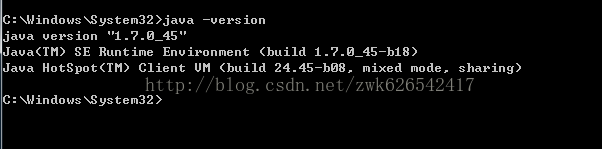
在這裡由於我們的項目要求數據庫在Oracle上,所有我們在此安裝的是Oracle_11g 64位的版本,數據庫的選擇可以根據需求來選擇。關於Oracle的安裝需要安裝Oracle數據庫和Oracle客戶端。
Oracle數據庫、客戶端、安裝文檔下載地址為:http://pan.baidu.com/s/1c0IkW6W
1.安裝Oracle_11數據庫,可以參考安裝文檔.:
2.安裝Oracle客戶端.exe,按照提示一步步來就可以,較簡單。
由於Oracle沒有可視化的界面,所以我們在此借助第三方數據庫管理軟件PLSQL Developer,來管理Oracle數據庫,這個軟件沒有32和64位之分。這個軟件安裝比較簡單,按照提示來就可以了。
下載地址:http://pan.baidu.com/s/1sjx1E9n
安裝完PLSQL後我們需要將它與我們的Oracle數據庫連接起來,在這裡需要配置的是:
1.找到Oracle客戶端的安裝目錄,在/instantclient_11_2下找到“tnsnames.ora”文件
2.添加內容如下即可
ORACLE=
(DESCRIPTION =
(ADDRESS_LIST =
(ADDRESS = (PROTOCOL = TCP)(HOST =localhost)(PORT =1521))
)
(CONNECT_DATA =
(SERVER = DEDICATED)
(SERVICE_NAME = ORACLE)
)
)
MyEclipse是在eclipse基礎上加上自己的插件開發而成的功能強大的企業級集成開發環境,主要用於Java、Java EE以及移動應用的開發。在這裡我安裝的是32位的MyEclipse10,除了安裝以外還需要激活。MyEclipse10安裝比較簡單,按照提示一步步走就可以了。
MyEclipse10和激活工具下載地址:http://pan.baidu.com/s/1mgKC5uw
安裝MyEclipse完成之後,打開window->Preferences,在這裡面可以按照自己的編程習慣對MyEclipse環境進行設置。
Tomcat是由Apache、Sun和其他一些公司及個人共同開發而成的Web應用服務器,它支持一些JavaEE的規范。關於我們要開發的項目實現了部分JavaEE的規范,所以Tomcat就已經夠用了,大家可以根據需要選擇適合自己的Web應用服務器。我這裡安裝的是32位的7.0版本解壓版的Tomcat,解壓完就可以用,省去了安裝。
Tomcat下載地址:http://pan.baidu.com/s/1kT7hubd
關於數據庫建模工具PowerDesign和建模工具RationalRose與我們的環境搭建沒有關系,所以再次我就不在這裡說了,下面就開始我們的開發環境搭建。
1.安裝MyEclipse完成之後,打開window->Preferences,選擇左側Java>Installed JREs選項
2.修改默認jre配置,為當前用戶JDK路徑:C:\jdk1.7.0_45,完成即可。
如下圖
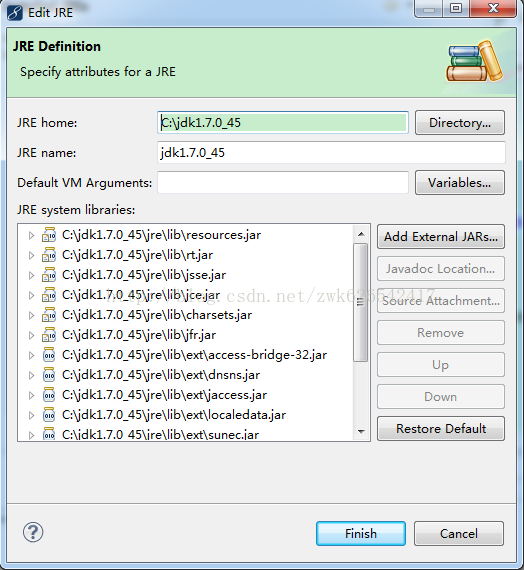
1.打開window->Preferences,選擇左側MyEclipse>Services>Tomcat>Tomcat 7.x 選項,在右側選擇你解壓的Tomcat路徑。
2.在Tomcat 7.x>Jdk選項下選擇我們在之前配置的jdk1.7.0_45就可以了。
到此我們在Tomcat服務器上進行的Java開發的環境就已經搭建成功了、
總結
Java開發環境搭建成功以後,我們就可以開始我們的項目開發了,關於Java開發的Web項目如何創建以及如何跟我們的Oracle數據庫連接,這些我們會在以後的項目實踐中一一介紹的。
作者:csdn博客 張-文-康